- 目次>
- 本商品でできること >
- 初期化する
初期化する
本商品の設定内容を工場出荷状態に戻します。
管理者パスワードがわからない場合や本商品がうまく動作しない場合、今までとは異なった使いかたをする場合は、本商品を初期化してはじめから設定し直すことをお勧めします。
◆注意◆
- 子機WG2200HPを初期化すると、Wi-Fiの設定内容も消去されて初期値となりますので、親機との接続が切断されます。初期化後に「子機WG2200HPからWi-Fi接続する」を参照してWi-Fiの設定をし直してください。
◆補足◆
- 初期化しても、お買い上げ後にお客様がバージョンアップした本商品のファームウェアは、お客様がバージョンアップしたバージョンのままとなります。
- 初期化をすると、本商品の親機としての設定内容も、子機としての設定内容もすべて初期値になります。
初期化には、次の方法があります。
クイック設定Webの起動方法は、下記を参照してください。
● RESETスイッチで初期化する
機能別設定ガイドの初期化方法を参照してください。(2019年7月現在)
クイック設定Webで初期化する
<初期化を行う前に>
- 設定値を初期化すると、今までに設定した内容は消去されます。初期化する前に設定内容を保存し、初期化後に復元することをお勧めします。 設定内容の保存、復元方法は、機能別設定ガイドの設定値保存・復元手順を参照してください。(2019年7月現在)
親機としてご使用の場合の手順を例に説明しています。中継機/子機としてご使用の場合も、同様の手順で行うことができます。
説明で使用している画面は一例です。OS、ブラウザの種類など、ご利用の環境によっては表示内容が異なる場合があります。
クイック設定Webの起動方法は、下記を参照してください。
- 親機としてご使用の場合→「クイック設定Webの使いかた」
- 中継機または子機としてご使用の場合→「クイック設定Webの使いかた(中継機または子機としてご使用のとき)」
- 1.
- 「メンテナンス」-「設定値の初期化」をクリックします。
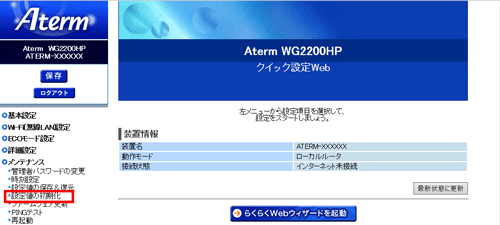
- 2.
- [設定値の初期化]をクリックします。

- 3.
- [OK]をクリックします。

- 4.
- 「再起動中」の画面が表示され、再起動を行います。
◆注意◆
- 再起動中は本商品の電源を切らないでください。本商品が正常に動作しなくなる可能性があります。
- 5.
- [OK]をクリックします。
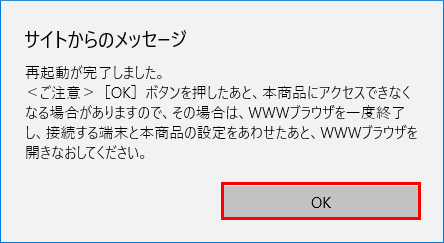
設定を行う前に
設定手順
使いかた
うまく動作しない場合は
ローカルルータモードで、クイック設定Webによる初期化を行った場合、再起動後は自動的に本商品の工場出荷状態のIPアドレス(192.168.10.1)で、クイック設定Web画面が開く場合があります。Internet Explorerをご利用で「JavaScript無効」と表示されて画面が開かない場合は、いったん画面を閉じて開き直すか、JavaScriptを有効にしてください。


